Adatok elérése az Azure Cosmos DB-ben a Mongoose használatával Azure Static Web Apps
A Mongoose a legnépszerűbb ODM-ügyfél (Object Document Mapping) a Node.js számára. A Mongoose lehetővé teszi egy adatstruktúra tervezését és az ellenőrzés kikényszerítését, és biztosítja a MongoDB API-t támogató adatbázisok kezeléséhez szükséges összes eszközt. A Cosmos DB támogatja a szükséges MongoDB API-kat, és háttérkiszolgálóként érhető el az Azure-ban.
Előfeltételek
- Egy Azure-fiók. Ha nem rendelkezik Azure-előfizetéssel, hozzon létre egy ingyenes próbaverziós fiókot.
- Egy GitHub-fiók.
- Kiszolgáló nélküli Cosmos DB-fiók . Kiszolgáló nélküli fiókkal csak használat közben kell fizetnie az erőforrásokért, és nem kell teljes infrastruktúrát létrehoznia.
1. Cosmos DB kiszolgáló nélküli adatbázis létrehozása
A Cosmos kiszolgáló nélküli adatbázisának létrehozásához hajtsa végre az alábbi lépéseket.
- Jelentkezzen be az Azure Portal.
- Válassza az Erőforrás létrehozása lehetőséget.
- Írja be az Azure Cosmos DB kifejezést a keresőmezőbe.
- Válassza az Azure Cosmos DB lehetőséget.
- Válassza a Létrehozás lehetőséget.
- Ha a rendszer kéri, a MongoDB-hez készült Azure Cosmos DB API alatt válassza a Létrehozás lehetőséget.
- Konfigurálja az Azure Cosmos DB-fiókot a következő információkkal:
- Előfizetés: Válassza ki a használni kívánt előfizetést
- Erőforrás: Válassza az Új létrehozása lehetőséget, és állítsa a nevet aswa-mongoose értékre.
- Fiók neve: Egyedi értékre van szükség
- Hely: USA 2. nyugati régiója
- Kapacitás mód: Kiszolgáló nélküli (előzetes verzió)
- Verzió: 4.0
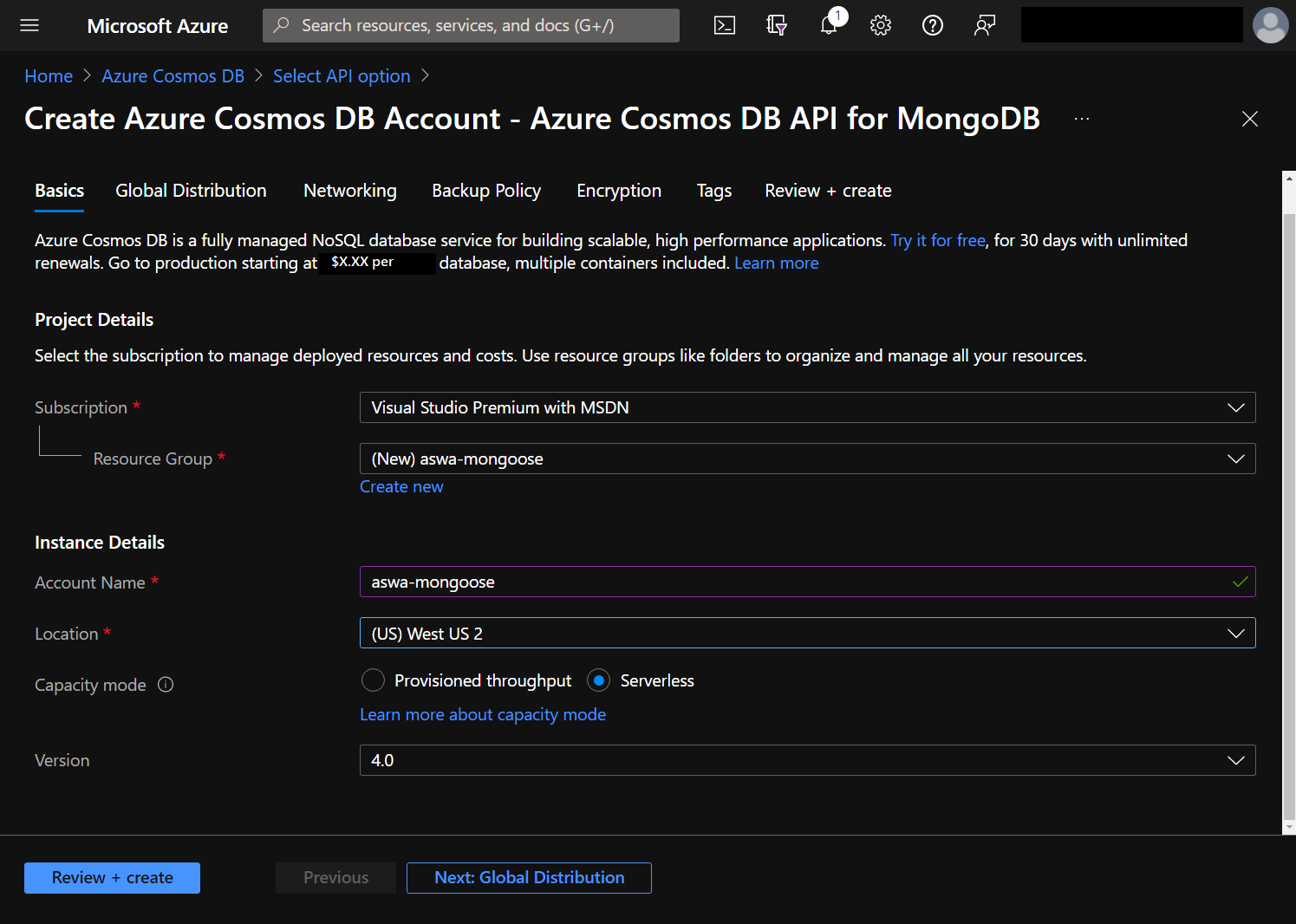
- Válassza a Felülvizsgálat és létrehozás lehetőséget.
- Válassza a Létrehozás lehetőséget.
A létrehozási folyamat néhány percet vesz igénybe. Visszatérünk az adatbázishoz, hogy összegyűjtsük a kapcsolati sztring egy statikus webalkalmazás létrehozása után.
2. Statikus webalkalmazás létrehozása
Ez az oktatóanyag egy GitHub-sablonadattárat használ az alkalmazás létrehozásához.
Nyissa meg a kezdősablont.
Válassza ki a tulajdonost (ha a fő fiókjától eltérő szervezetet használ).
Nevezze el az adattárat awa-mongoose-tutorial névvel.
Válassza az Adattár létrehozása sablonból lehetőséget.
Lépjen vissza az Azure Portalra.
Válassza az Erőforrás létrehozása lehetőséget.
A keresőmezőbe írja be a statikus webalkalmazást .
Válassza a Statikus webalkalmazás lehetőséget.
Válassza a Létrehozás lehetőséget.
Konfigurálja az Azure Static Web Appot a következő információkkal:
- Előfizetés: Válassza ki ugyanazt az előfizetést, mint korábban
- Erőforráscsoport: Válassza az aswa-mongoose lehetőséget
- Név: aswa-mongoose-tutorial
- Régió: USA 2. nyugati régiója
- Válassza a Bejelentkezés a GitHubbal lehetőséget
- Válassza az Engedélyezés lehetőséget, ha a rendszer kéri, hogy engedélyezze Azure Static Web Apps a GitHub-művelet létrehozását az üzembe helyezés engedélyezéséhez
- Szervezet: A GitHub-fiók neve
- Adattár: aswa-mongoose-tutorial
- Ág: fő
- Előre beállított buildek: Válassza a React
- Alkalmazás helye: /
- Api helye: api
- Kimeneti hely: Build
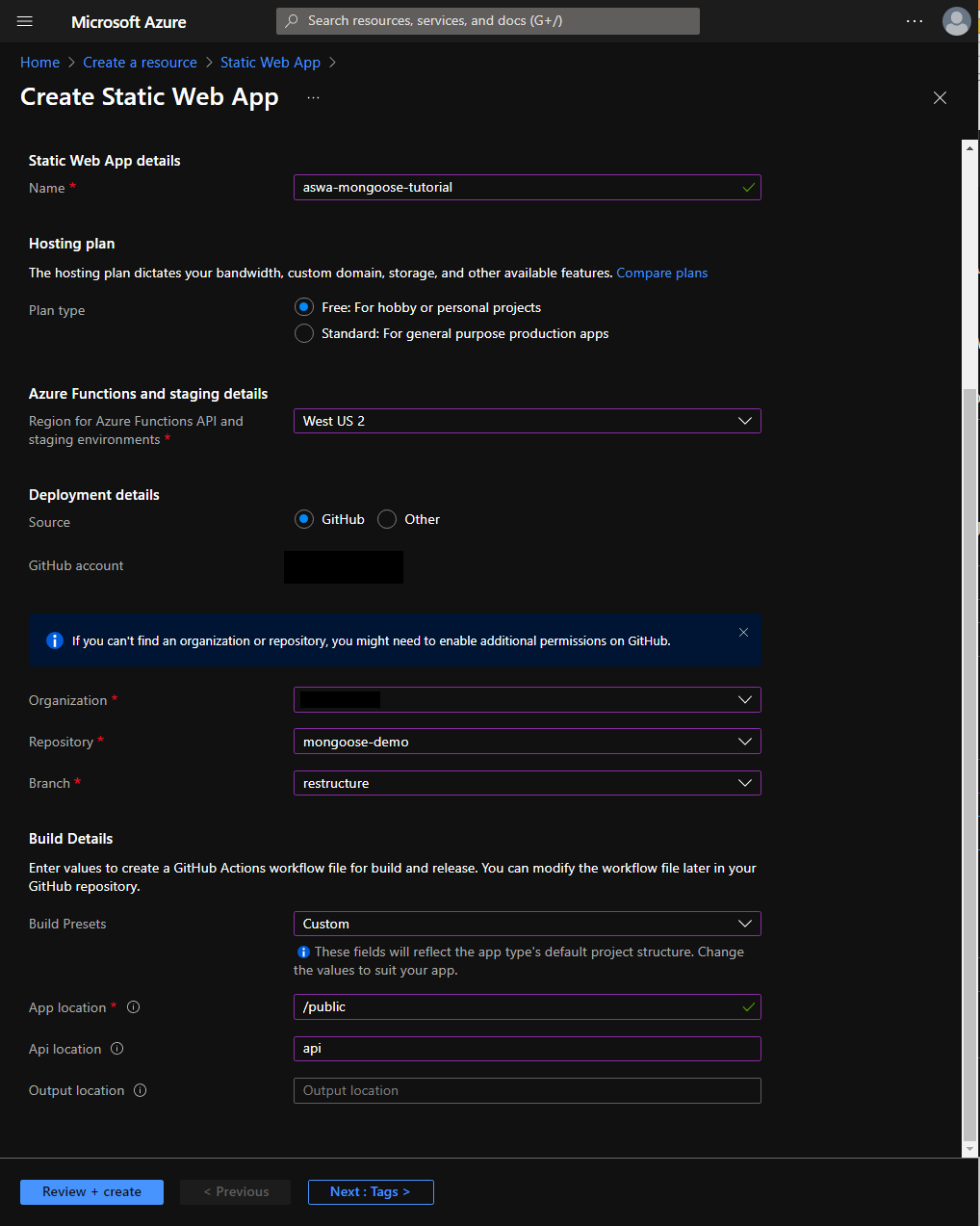
Válassza a Véleményezés és létrehozás lehetőséget.
Válassza a Létrehozás lehetőséget.
A létrehozási folyamat néhány percet vesz igénybe; válassza az Erőforrás megnyitása lehetőséget a statikus webalkalmazás kiépítése után.
3. Adatbázis-kapcsolati sztring konfigurálása
Annak érdekében, hogy a webalkalmazás kommunikálhasson az adatbázissal, az adatbázis kapcsolati sztring alkalmazásbeállításként lesz tárolva. A beállítási értékek az objektummal process.env Node.js érhetők el.
- Válassza a Kezdőlap lehetőséget a Azure Portal bal felső sarkában (vagy térjen vissza a következőrehttps://portal.azure.com: ).
- Válassza az Erőforráscsoportok lehetőséget.
- Válassza az aswa-mongoose lehetőséget.
- Válassza ki az adatbázisfiók nevét – a Mongo DB-hez készült Azure Cosmos DB API-val rendelkezik.
- A Beállítások területen válassza a Kapcsolati sztring lehetőséget.
- Másolja ki az ELSŐDLEGES KAPCSOLATI SZTRING területen felsorolt kapcsolati sztring.
- A zsemlében válassza az aswa-mongoose elemet.
- Válassza az aswa-mongoose-tutorial lehetőséget a webhelypéldányhoz való visszatéréshez.
- A Beállítások területen válassza a Konfiguráció lehetőséget.
- Válassza a Hozzáadás lehetőséget, és hozzon létre egy új alkalmazásbeállítást a következő értékekkel:
- Név: AZURE_COSMOS_CONNECTION_STRING
- Érték: <Illessze be a korábban másolt kapcsolati sztring>
- Válassza az OK lehetőséget.
- Válassza a Hozzáadás lehetőséget, és hozzon létre egy új alkalmazásbeállítást az adatbázis nevének következő értékeivel:
- Név: AZURE_COSMOS_DATABASE_NAME
- Érték: teendő
- Kattintson az OK gombra.
- Kattintson a Mentés gombra.
4. Nyissa meg a webhelyet
Most már megismerheti a statikus webalkalmazást.
- A Azure Portal válassza az Áttekintés lehetőséget.
- Válassza ki a jobb felső sarokban megjelenő URL-címet.
- Hasonlít a következőhöz:
https://calm-pond-05fcdb.azurestaticapps.net.
- Hasonlít a következőhöz:
- Válassza a Bejelentkezés elemet a feladatok listájának megtekintéséhez.
- Válassza a Hozzájárulás megadása lehetőséget az alkalmazás eléréséhez.
- Hozzon létre egy új listát úgy, hogy beír egy nevet az új lista létrehozása feliratú szövegmezőbe, és kiválasztja a Mentés lehetőséget.
- Hozzon létre egy új feladatot úgy, hogy beírja a címet az új elem létrehozása feliratú szövegmezőbe, és kiválasztja a Mentés lehetőséget.
- Ellenőrizze, hogy a feladat megjelenik-e (eltarthat egy ideig).
- Jelölje meg a feladatot befejezettként az ellenőrzés kiválasztásával; a feladat a lap Kész elemek szakaszára kerül.
- Frissítse a lapot , hogy meggyőződjön arról, hogy adatbázis van használatban.
Az erőforrások eltávolítása
Ha nem folytatja az alkalmazás használatát, törölje az erőforráscsoportot az alábbi lépésekkel:
- Lépjen vissza az Azure Portalra.
- Válassza az Erőforráscsoportok lehetőséget.
- Válassza az aswa-mongoose lehetőséget.
- Válassza az Erőforráscsoport törlése elemet.
- Írja be az aswa-mongoose kifejezést a szövegmezőbe.
- Válassza a Törlés elemet.
Következő lépések
Folytassa a következő cikkel, amelyből megtudhatja, hogyan konfigurálhatja a helyi fejlesztést...